Als Geschäftsinhaber streben Sie danach, ein effizientes, umsatzstarkes Unternehmen aufzubauen. Shopify ist eine der besten und am einfachsten zu bedienenden E-Commerce-Plattformen, die es Händlern ermöglicht, ihre Online-Shops einfach zu erstellen und gleichzeitig eine großartige Benutzererfahrung zu bieten. Sie können Ihren eigenen Shopify-Onlineshop ganz einfach erstellen und - was noch wichtiger ist - ihn auch ohne technische Kenntnisse verwalten.
In dieser Schritt-für-Schritt-Anleitung erfahren Sie, wie Sie Ihre Shop-Seiten mit einem der beliebtesten PageFly-Seitenerstellungsprogramme erstellen und Ihren Shop mit Candy Rack - One Click Upsell effizienter gestalten , was Ihnen helfen wird, Ihre Verkäufe zu steigern und mehr Gewinn zu erzielen.
SCHRITT 1: Vorbereitungen
1.1. Starten Sie eine kostenlose Testversion auf Shopify
Bevor Sie mit der Erstellung Ihrer Shop-Seiten beginnen, müssen Sie sich für eine 14-tägige kostenlose Testversion von Shopify anmelden.
- Um eine kostenlose Testversion zu starten, folgen Sie dem Link www.shopify.com/free-trial und geben Sie Ihre E-Mail-Adresse ein.
- Geben Sie dann Ihre E-Mail-Adresse, Ihr Passwort und den Namen Ihres Shops ein und bestätigen Sie mit einem Klick auf die Schaltfläche "Create your store".

Sie werden außerdem aufgefordert, ein kurzes Formular auszufüllen, in dem Sie einige Angaben zu Ihrem Unternehmen machen und Ihre Geschäftsadresse eingeben müssen, die Sie später jederzeit ändern können.
Wenn Sie genauere Anweisungen zu den Einstellungen Ihres Shopify-Kontos benötigen, können Sie diesem Leitfaden folgen: So erhalten Sie eine kostenlose Shopify-Testversion für 14 / 30 / 60 / 90 Tage
Sobald Sie Ihre Shopify-Kontoeinstellungen abgeschlossen haben, ist es an der Zeit, hochwertige Inhalte vorzubereiten und Produkte zu Ihrem Shop hinzuzufügen.
1.2. Inhalte und Bilder vorbereiten
Das menschliche Gehirn verarbeitet Bilder 60 000 Mal schneller als Text. Sie werden Ihr Kundenerlebnis erheblich verbessern, wenn Sie es schaffen, Ihren Nutzern qualitativ hochwertige Inhalte zu liefern, sowohl Texte als auch Bilder. Bevor Sie Inhalte vorbereiten, sollten Sie an Ihre Buyer Persona denken - eine fiktive Figur, die Sie auf der Grundlage Ihrer Recherchen erstellen, um die verschiedenen Nutzertypen zu repräsentieren, die Ihr Produkt oder Ihre Dienstleistung in Anspruch nehmen könnten.
1.3. Produkte hinzufügen
Vergewissern Sie sich, dass Sie hochwertige Fotos von Ihren Produkten gemacht haben, die Ihre Kunden begeistern und den Wunsch wecken, die Produkte zu kaufen, die Sie verkaufen. Versuchen Sie außerdem, einen einprägsamen Titel zu finden und eine informative Produktbeschreibung zu verfassen. Vergessen Sie nicht, die SEO-Beschreibung jedes Produkts zu optimieren, die Ihren Kunden in den Suchmaschinen angezeigt wird, sobald sie den Suchbegriff eingeben.
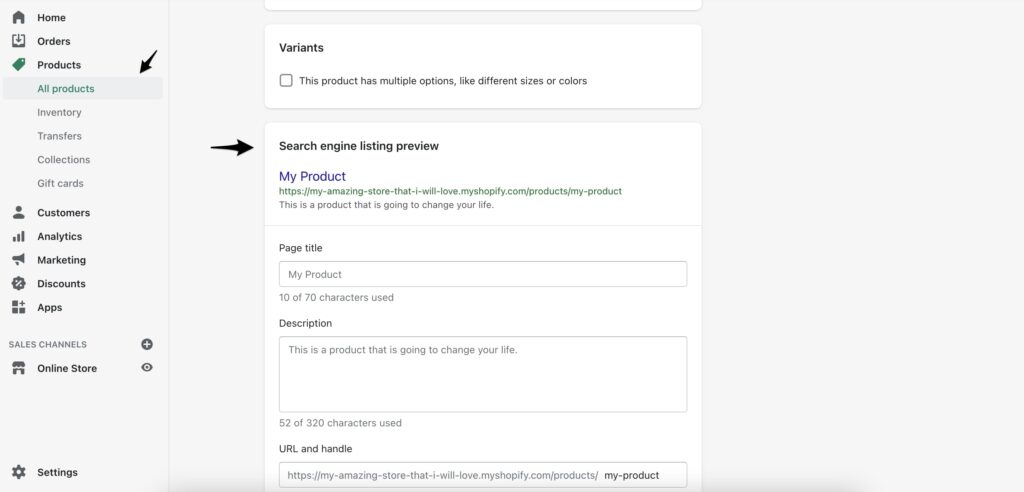
Wenn Sie auf der Suche nach Tipps zur Erstellung einer aussagekräftigen Produktbeschreibung sind, können Sie den Hubspot-Blog zu diesem Thema lesen.
SCHRITT 2: Bewerten Sie die verschiedenen Optionen für die Erstellung der Seiten Ihres Shops
Als Shop-Betreiber möchten Sie sich vielleicht von Ihren Mitbewerbern abheben und gleichzeitig eine technisch stabile Lösung für die Einkäufe Ihrer Shop-Nutzer anbieten. Es gibt mehrere Möglichkeiten, Ihre Shop-Seiten anzupassen, und Sie können sich je nach Ihren Prioritäten, Fähigkeiten und der verfügbaren Zeit für eine davon entscheiden.
Option 1: Erstellen Sie Ihre Shop-Seiten mit einem Standard-Shopify-Builder
Verwenden Sie eine Standardmethode zum Erstellen von Shop-Seiten, indem Sie zu Online-Shop → Seiten → Seite hinzufügen gehen . Im Builder können Sie Text schreiben, Bilder oder Videos hinzufügen und HTML verwenden, um die Seite noch weiter anzupassen.
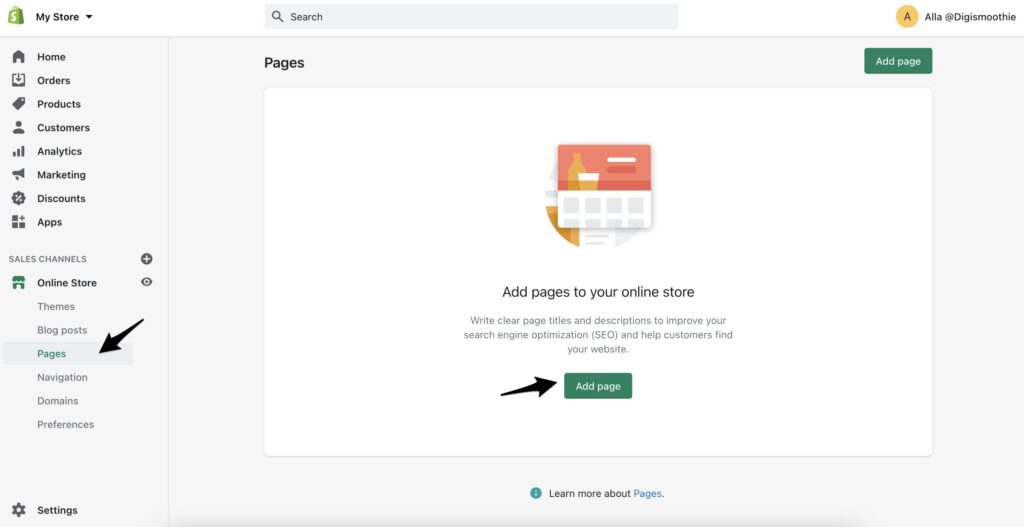
Option 2: Standard-Theme-Einstellungen verwenden
Jedes Theme hat seine Theme-Einstellungen, die Sie unter Online Store → Themes → Anpassen bearbeiten können . Die Anpassungsoptionen unterscheiden sich von Theme zu Theme, aber einige der üblichen Dinge, die Sie ändern können, sind Kopfzeile, Fußzeile, Farben, Typografie, Hinzufügen (oder Entfernen) einiger Social-Media-Konten oder ein Suchfeld und vieles mehr.
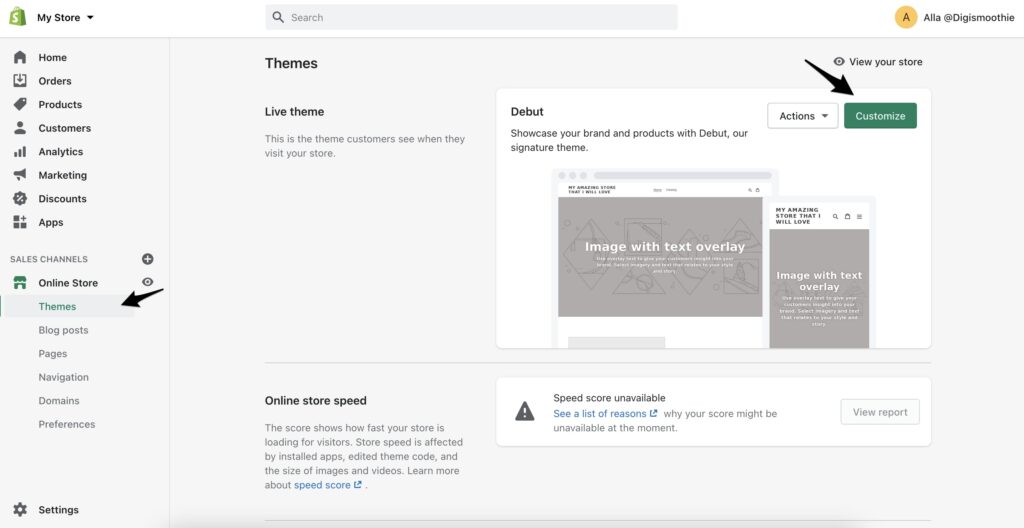
Option 3: Bearbeiten Sie den Code Ihres Themes
Wenn Sie mit der Programmierung (HTML, CSS, Grundlagen von Liquid) vertraut sind, können Sie Ihre Shop-Seiten anhand der von Shopify bereitgestellten Anweisungen erstellen und anpassen: https://shopify.dev/tutorials#themes
Um mit der Bearbeitung Ihrer Shop-Seiten zu beginnen, gehen Sie zu Online Store → Themes → Actions → Edit code
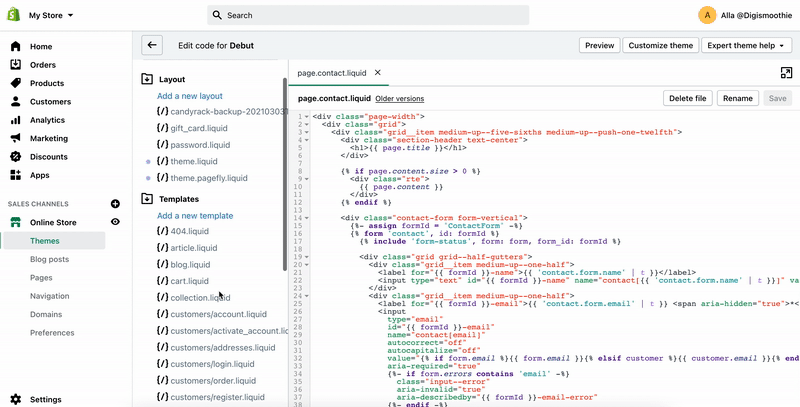
Option 4: Beauftragen Sie die Experten
Nicht alle Do-it-yourself-Shops werden am Ende zu großartigen und gut funktionierenden Online-Shops. Aus diesem Grund ziehen es die meisten Händler vor, einen Experten oder eine Agentur zu beauftragen. Das Team von Fachleuten, das sich auf die Entwicklung von Shopify-Shops spezialisiert hat, kann Ihnen viel Zeit sparen und ein erstaunliches Ergebnis garantieren. Der größte Vorteil des Online-Geschäfts ist, dass Sie Experten unabhängig von ihrem Standort beauftragen können. Digismoothie hilft Ihnen gerne beim Aufbau oder der Anpassung Ihres Online-Shops. Falls Sie Hilfe mit Shopify benötigen, können Sie uns gerne eine Nachricht schicken.
Option 5: Verwenden Sie die Page Builder App
Die Erstellung eines gut angepassten Online-Shops, der ein einzigartiges Bild Ihrer Marke repräsentiert, mag für technisch nicht versierte Händler wie eine Wissenschaft klingen. Um ein hervorragendes Design zu erreichen und gleichzeitig Ihren Kunden ein besseres Erlebnis zu bieten, können Sie die PageFly App herunterladen, die Ihnen dabei helfen kann.
SCHRITT 3: Erstellen Sie Ihre Shop-Seiten mit PageFly
PageFly ist ein Drag-and-Drop-basierter Page Builder, mit dem Sie Ihre Shop-Seiten ganz einfach erstellen können. Es gibt 6 verschiedene Arten von Seiten:
- Normale Seiten
- Homepages
- Produkt-Seiten
- Kollektionsseiten
- Blog-Seiten
- Passwort-Seiten
PageFly ist eine der TOP 5 Apps im Shopify App Store und unterstützt über 85.000 Shopify- und Shopify Plus-Händler. Es gibt einen kostenlosen Plan mit vollem Funktionszugang und einer Bibliothek von über 70 Seitenvorlagen, die auf CRO ausgerichtet sind. Das PageFly-Supportteam ist 24/7 über den Live-Chat in der App erreichbar.
Sobald Sie die App installiert haben, werden Sie feststellen, dass es super einfach ist, mit der Erstellung Ihrer Shop-Seiten zu beginnen. Das PageFly-Team hat ein nahtloses Onboarding-Erlebnis vorbereitet, das Sie durch Ihre Reise führen wird.
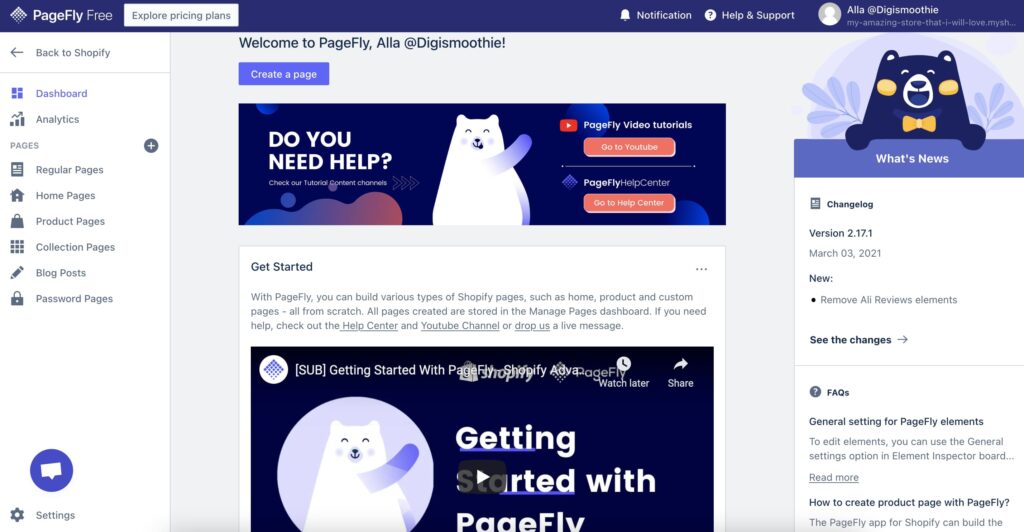
Auf dem PageFly YouTube-Kanal finden Sie weitere Tutorials, die Ihnen bei der Erstellung Ihrer Shop-Seiten helfen können.
SCHRITT 4: Richten Sie Ihre Upsell-Strategie mit Candy Rack ein
Sobald Sie Ihre Shop-Seiten erstellt haben, müssen Sie Ihr Geschäft optimieren und sicherstellen, dass es möglichst effizient funktioniert. Das können Sie tun, indem Sie Candy Rack - One Click Upsell installieren, das den durchschnittlichen Bestellwert Ihres Shops verbessert und so Ihren Gewinn und Ihre Umsätze steigert.
4.1 Installieren Sie die Candy Rack App
Um die Candy Rack App zu installieren, gehen Sie zu den Apps → Besuchen Sie den Shopify App Store → Candy Rack
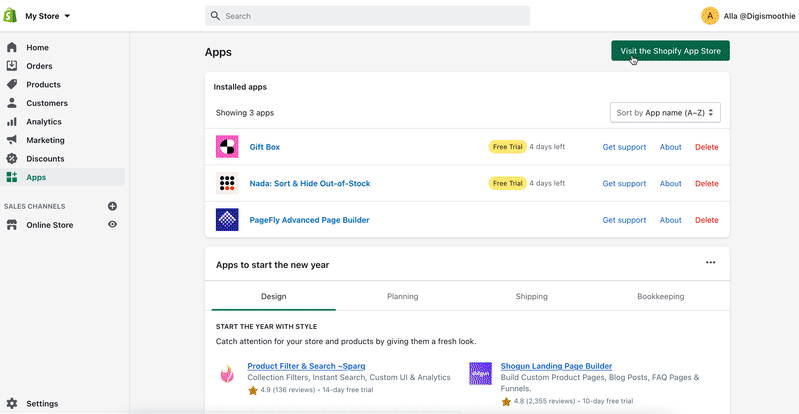
4.2 Erstellen Sie ein Upsell-Angebot
Um Ihr erstes Upsell-Angebot zu erstellen, gehen Sie zu den Apps → Candy Rack und wählen Sie eine der Upsell-Optionen:
- Produkt-Upsell
- Smart Auto-Upsell
- Geschenkverpackung
- Benutzerdefinierte Geschenknotiz
- Erweiterte Garantie
- Premium E-Mail-Unterstützung
- Geheimnisvolles Produkt
- Erster in der Reihe
- Inkognito-Versand
- Benutzerdefinierter Service
Wir empfehlen Ihnen, zunächst mit dem Produkt-Upsell zu beginnen und ein Upsell-Angebot für Ihr(e) Produkt(e) oder Kollektionen individuell zu konfigurieren, um die Wirkung der App zu sehen. Im Laufe der Zeit können Sie dann verschiedene Upsell-Optionen ausprobieren und mit unterschiedlichen Upsell-Strategien experimentieren.
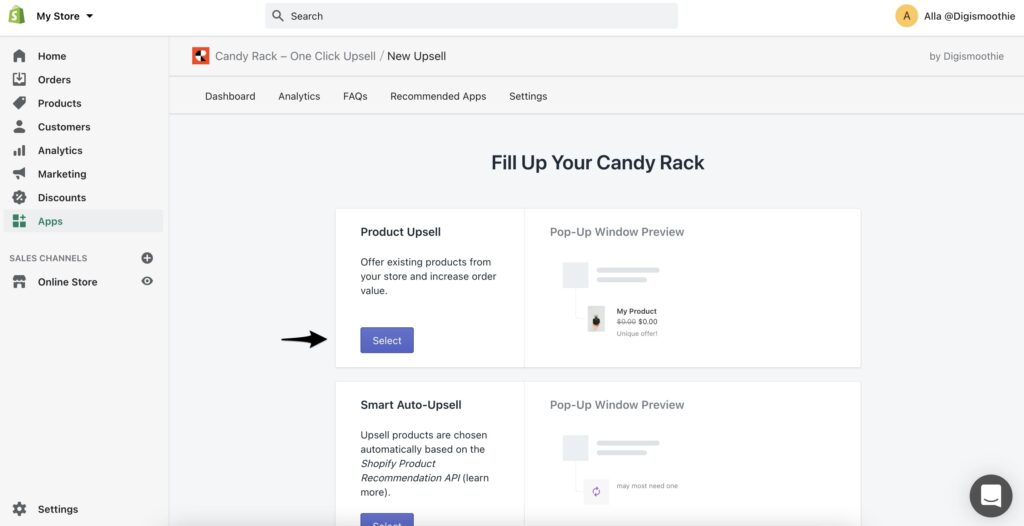
Weitere Informationen finden Sie in der ausführlichen Anleitung, die erklärt, wie Sie Ihr erstes Upsell-Angebot mit Candy Rack erstellen.
SCHRITT 5: Integration von Candy Rack und PageFly
Standardmäßig arbeiten Candy Rack und PageFly perfekt zusammen, wenn Sie das Element "Produktdetails" für Ihre Produktseiten verwenden. Das PageFly-Element "Produktdetails" enthält alle notwendigen Shopify-Elemente, die Candy Rack verwenden muss, um das Pop-up mit Ihren Upsell-Angeboten auszulösen, sobald ein Kunde auf die ATC-Schaltfläche klickt.
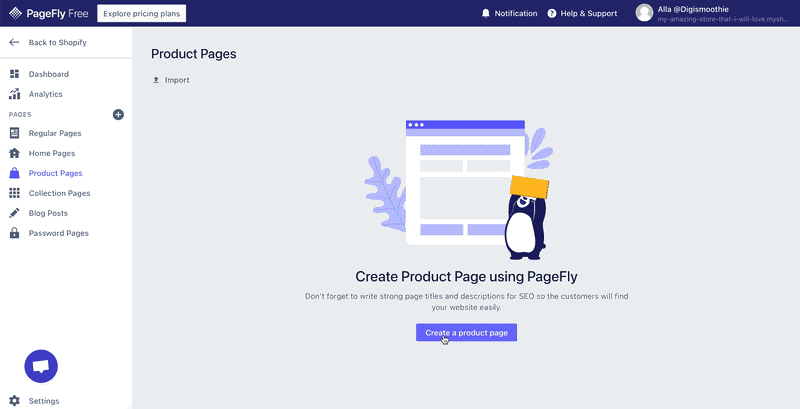
Wenn Sie Probleme mit der Integration der Apps haben, könnte der Grund dafür sein, dass die ATC-Schaltfläche separat vom Produktdetailblock platziert ist, so dass die Produktvariante von der Candy Rack App nicht erkannt werden kann und somit das Pop-up nicht angezeigt werden kann.
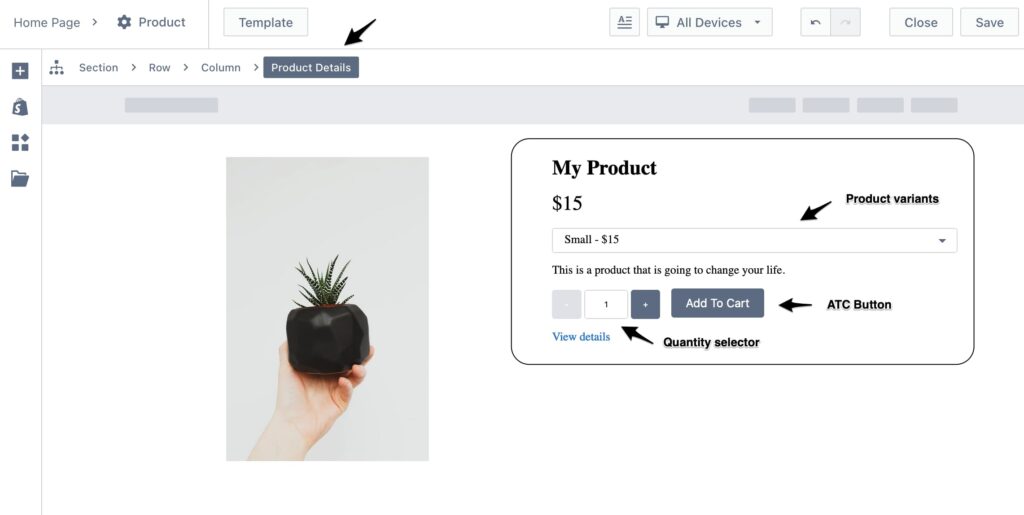
FERTIG 😉
Sie sind bereit, mit Ihrem neuen Shopify-Shop zu starten und das volle Potenzial des E-Commerce zu erkunden. Wenden Sie sich an Digismoothie oder das PageFly-Team, wenn Sie Hilfe bei den Einstellungen oder anderen Problemen im Zusammenhang mit den Apps benötigen.
















